code小生,一个专注 Android 领域的技术平台
公众号回复 Android 加入我的安卓技术群
作者:代一鸣
链接:https://www.jianshu.com/p/3164c029aff1
声明:本文已获代一鸣授权发表,转发等请联系原作者授权
一、写在前面
在日常开发中我们经常需要进行相机相关的开发,一般我们都是基于优秀的开源项目 CameraView 去进行二次开发,这个组件帮助我们封装好了非常复杂的相机 API 调用,使用十分简单,但是简单的东西相应的也有不好的地方,那就是它的功能相对单一,许多功能我们都需要自己去实现,这次我就分享一下两个比较有意思的内容:1. 修复了一个可能是 BUG 的 BUG;2. 加入手动对焦功能,效果基本和原生相机一致。
二、使用非规整的 CameraView 尺寸
当我们需要自定义 CameraView 的尺寸时,比如不是规整的 4:3、16:9 等尺寸时,我们会发现,相机的预览图和我们拍摄的图会不一致,拍摄完的图会比预览图向右或者向下拓展一些内容,类似于下图,这样的话本来我们拍摄的在中央的主体就不在中央了,这显然是不可以接受的,那我们应该如何将成像和预览修正成中心对齐的呢(我认为这样的效果可以满足大多数需求)?
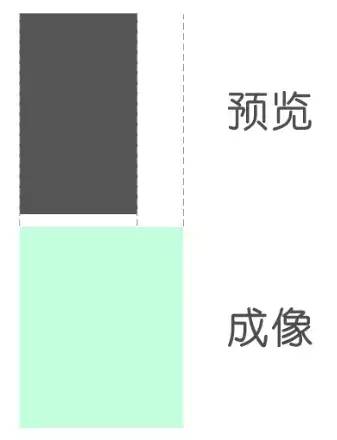
通过阅读源码,我们发现,CameraView 实际是一个 FrameLayout, 并通过在内部添加 TextureViewPreview(管理 TextureView) 或 SurfaceViewPreview(管理 SurfaceView)来控制相机展示,下文为方便我们将这两个组件统称为 Preview 组件。其内部主要实现了 onMeasure 方法,其中比较重要的代码就是如下:
if (height < width * ratio.getY() / ratio.getX()) {
mImpl.getView().measure(
MeasureSpec.makeMeasureSpec(width, MeasureSpec.EXACTLY),
MeasureSpec.makeMeasureSpec(width * ratio.getY() / ratio.getX(),
MeasureSpec.EXACTLY));
} else {
mImpl.getView().measure(
MeasureSpec.makeMeasureSpec(height * ratio.getX() / ratio.getY(),
MeasureSpec.EXACTLY),
MeasureSpec.makeMeasureSpec(height, MeasureSpec.EXACTLY));
}
通过自身的宽高和相机当前预览的尺寸比例,来给 Preview 组件设置宽高,保证其宽高比为 4:3、16:9 等这些规整的输出尺寸,也就是说 Preview 组件展示出来的图像实际和我们成像后的图像大小比例是一致的,之所以我们在屏幕上看到的预览图的形状和成像后的图大小不一致,是因为 Preview 组件被屏幕截断了,了解到这里就好办了,我们只需要给 Preview 组件设置居中,这样我们拍摄的主体在成像后也将在中央,这样基本满足需求了,然后我们去阅读Preview 组件的源码,以 TextureViewPreview 为例,我们发现如下代码:
final View view = View.inflate(context, R.layout.texture_view, parent);
继续看这个布局文件我们看到:
<merge xmlns:android="http://schemas.android.com/apk/res/android">
<TextureView
android:id="@+id/texture_view"
android:layout_width="match_parent"
android:layout_height="match_parent"
android:gravity="center" />
</merge>
注意看倒数第二行,我们都知道,TextureView 是不需要设置 gravity 属性的,设置了也没有用,那作者为啥要这么写呢?那我们大胆的想一下,其实作者是想写 layout_gravity 这个属性的,但是一大意写错了呢?因为设置了 layout_gravity="center",后,TextureView 就可以在 CameraView(实际是 FrameLayout) 中居中了啊!然后我们在看下 SurfaceViewPreview 的源码,我们也发现了同样的问题,于是我们修改代码如下:
<merge xmlns:android="http://schemas.android.com/apk/res/android">
<TextureView
android:id="@+id/texture_view"
android:layout_width="match_parent"
android:layout_height="match_parent"
android:layout_gravity="center" />
</merge>
运行代码后发现,拍摄后的图像和预览图果然是中心对齐的了,这个问题就这么解决了~我想作者一开始也是希望实现这样的模式的。
三、加入手动对焦功能
在相机中,手动对焦功能也是十分重要的,但是 CameraView 没有提供这个支持,所以我们就需要自己去实现。
首先我们要知道,相机的对焦区域是在一个独立的坐标系下的,其横坐标是-1000到1000,纵坐标也是-1000到1000,然后我们需要知道手动对焦时我们需要经过如下几个步骤:
通过手指触摸的位置计算对焦区域 focus;
mCameraParameters.setFocusAreas(focus) 设置对焦区域;
mCamera.setParameters(mCameraParameters) 设置相机参数;
mCamera.autoFocus() 调起自动对焦,相机将在我们设置的对焦区域进行对焦。
看完这几步,我们很容易发现第一步是最关键的,我们应该如何通过点击的位置去计算对焦区域呢?在计算之前我们需要明确到以下几点:
经过 “二” 中的位置修正之后,我们现在 CameraView 与其子控件 Preview 组件的位置是以中心点对齐的;
我们点击的位置是相对于 CameraView 来获取的,其参照的是屏幕坐标系,并且以 CameraView 的左上角为 (0,0),在计算对焦区域时我们将需要进行坐标系转换;
Preview 组件的大小即长宽比我们可以通过 Camera.getParameters().getPreviewSize() 拿到,这里有一个比较关键的地方,PreviewSize 拿到之后我们会发现他的宽高比和我们 Preview 组件的宽高比是相反的,类似 width1/height1 = height2/width2 这种关系,所以对焦区域坐标系和我们的屏幕坐标系也有相反的关系,这也是我们将手指点击的点映射到对焦区域坐标系的一个关键步骤。
下面我们就在代码里走一下触摸拍拍照的流程,首先是计算对焦区域:
/**
* 计算对焦区域
* @param displayWidth CameraView 的宽度
* @param displayHeight CameraView 的高度
* @param x CameraView 点击事件的 x 值
* @param y CameraView 点击事件的 y 值
*/
@SuppressWarnings("SuspiciousNameCombination")
private void calculateTapArea(int displayWidth, int displayHeight, float x, float y) {
// 首先旋转对焦区域坐标系,将 CameraView 中的点击的 x,y 值映射为对焦区域坐标系旋转后的坐标系中的 x,y 值
Camera.Size previewSize = mCameraParameters.getPreviewSize();
int previewWidth = previewSize.height;
int previewHeight = previewSize.width;
if (previewWidth / (float) previewHeight > displayWidth / (float) displayHeight) {
x += (previewWidth * (displayHeight / (float) previewHeight)
- displayWidth) / 2;
} else {
y += (previewHeight * (displayWidth / (float) previewWidth)
- displayHeight) / 2;
}
// 将新得到的 x,y 值修正为 -2000到2000范围内,并将其映射到未旋转的对焦区域坐标系中
int centerX = (int) (y / previewHeight * 2000 - 1000);
int centerY = -(int) (x / previewWidth * 2000 - 1000);
int halfAreaSize = 10; // 对焦区域矩形的边长的一半
// 设置对焦区域
mFocusArea.set(Math.round(clampFocusArea(centerX - halfAreaSize)),
Math.round(clampFocusArea(centerY - halfAreaSize)),
Math.round(clampFocusArea(centerX + halfAreaSize)),
Math.round(clampFocusArea(centerY + halfAreaSize)));
}
private int clampFocusArea(int x) {
if (x > 1000) {
return 1000;
}
if (x < -1000) {
return -1000;
}
return x;
}
有了计算对焦区域的过程,那么我们要做的就是在点击时设置相机参数了,代码如下:
try {
mCamera.cancelAutoFocus();
// 注意此处比较重要,CameraView 默认对焦模式不能支持手动对焦,必须设置这个值
mCameraParameters.setFocusMode(Camera.Parameters.FOCUS_MODE_AUTO);
// 计算对焦区域
calculateTapArea(displayWidth, displayHeight, centerX, centerY);
List<Camera.Area> focus = new ArrayList<>();
focus.add(new Camera.Area(mFocusArea, 1000));
mCameraParameters.setFocusAreas(focus);
mCamera.setParameters(mCameraParameters);
// 进行自动对焦
mCamera.autoFocus(new Camera.AutoFocusCallback() {
@Override
public void onAutoFocus(boolean success, Camera camera) {
}
});
} catch (Exception e) {
e.printStackTrace();
}
这样就完成了一次手动对焦,这个地方还有一个比较需要注意的点,因为我们这里设置了对焦区域和对焦模式,所以 CameraView 就丢失了原有的自动对焦能力,并且对焦区域也被限制死了,所以我们需要找一个比较合适的时机执行以下代码,从而恢复相机状态,这些时机可以是手机移动时或者是拍照完成时等。
setAutoFocusInternal(mAutoFocus);
mCameraParameters.setFocusAreas(null);
mCameraParameters.setMeteringAreas(null);
mCamera.setParameters(mCameraParameters);
这样一整套的手动对焦流程就完成了,因为其中有些概念比较绕,所以可能有没说清楚的地方希望大家见谅。
四、结束
对于相机开发里一些比较有意思的内容就分享这俩把,希望可以和大家一起多多交流,减少一些踩坑的时间,高效开发~

分享技术我是认真的





















 709
709

 被折叠的 条评论
为什么被折叠?
被折叠的 条评论
为什么被折叠?








